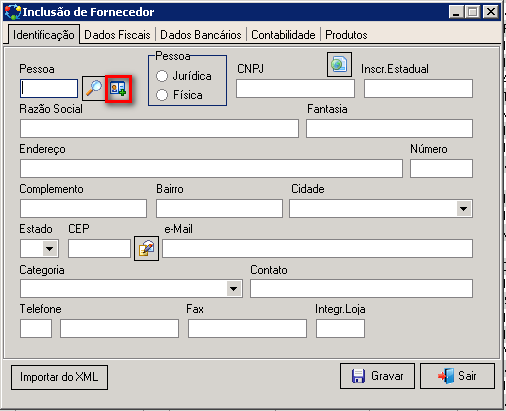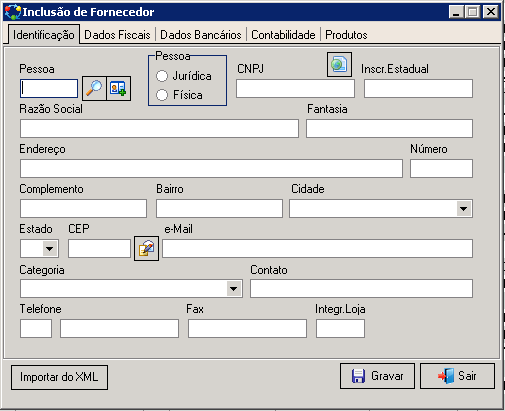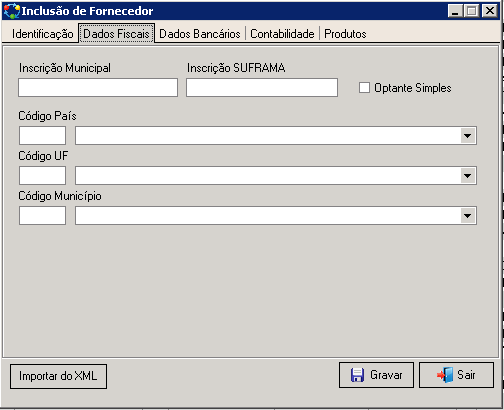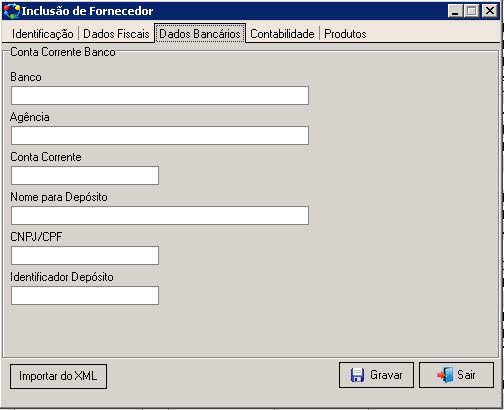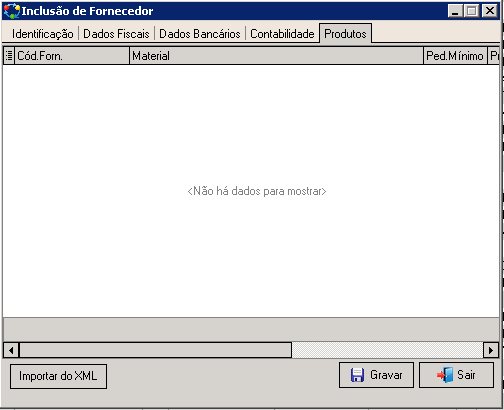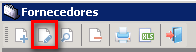Mudanças entre as edições de "Manual Wiki"
| Linha 1: | Linha 1: | ||
| − | + | O fornecedor é a pessoa ou a empresa que abastece algo a outra empresa ou comunidade. O termo deriva do verbo fornecer, que faz referência a prover ou providenciar o necessário para um determinado fim. | |
| − | == | + | ==Caminho== |
| − | |||
| − | + | Siga pelo caminho '''Cadastros > Fornecedores:''' | |
| + | [[Arquivo:Cadastro fornecedores caminho.png]] | ||
| + | ==Inclusão== | ||
| − | + | Para realizar a inclusão de um fornecedor, selecione a opção "Inclusão de Fornecedores": | |
| + | [[Arquivo:Inclusao fornecedores.png]] | ||
| + | ==Identificação de Pessoas== | ||
| − | + | Ao clicar em inclusão de novo cliente, você deverá procurar pelo código da pessoa caso este já tenha sido cadastrado através da lupa, e desta forma você aproveitará o cadastro básico de pessoa: | |
| + | [[Arquivo:Fornecedor pessoa.png]] | ||
| − | + | Caso não haja um cadastro prévio da pessoa, você poderá selecionar a opção "Nova Pessoa", que automaticamente incluirá uma nova pessoa a partir do cadastro do fornecedor que está sendo realizado: | |
| + | [[Arquivo:Fornecedor nova pessoa.png]] | ||
| − | + | ==Aba Identificação== | |
| + | Este campo é responsável por conter os dados principais dos fornecedores. | ||
| − | + | [[Arquivo:Fornecedor dados.png]] | |
| + | Legendas: | ||
| − | + | • Pessoa: determina se o cliente é jurídico (empresa) ou físico (consumidor final) | |
| + | • CPF/CNPJ: número único que identifica uma pessoa física ou jurídica. Este campo será alterado de acordo com a opção selecionada no campo "Pessoa". | ||
| − | + | • Inscrição Estadual: é um número que representa o registro formal de seu negócio (da sua empresa), no cadastro do ICMS. | |
| − | + | • Razão Social: denominação e a assinatura pelos quais é conhecida uma empresa comercial ou nome do fornecedor. | |
| − | + | • Fantasia: é a designação popular de título de estabelecimento utilizada por uma instituição (empresa, associação etc), seja pública ou privada, sob o qual ela se torna conhecida do público ou nome do fornecedor. | |
| + | • Endereço: endereço onde se encontra o estabelecimento/residência (rua, avenida). | ||
| − | + | • Número: numeração do estabelecimento em determinada rua. | |
| + | • Complemento: complemento do endereço (sobreloja, etc). | ||
| − | + | • Bairro: distrito onde se encontra o endereço. | |
| − | |||
| + | • Município: cidade onde reside o fornecedor. | ||
| − | + | • UF: Unidade da Federação onde reside o fornecedor. | |
| + | • CEP: Código de Endereçamento Postal onde reside o fornecedor. | ||
| − | + | • e-Mail: e-mail utilizado para contato com o fornecedor que está sendo cadastrado no ERP. | |
| + | • Categoria: denomina a categoria na qual o fornecedor se enquadra. | ||
| − | + | • Contato: responsável pelo contato da empresa ou do fornecedor. | |
| + | • Telefone: número para contato com o fornecedor que está sendo cadastrado no ERP. | ||
| − | + | • Fax: número de fax do fornecedor. | |
| + | ==Aba Dados Fiscais== | ||
| − | + | Esta aba é responsável por conter os dados fiscais dos fornecedores. | |
| + | [[Arquivo:Dados fiscais fornecedores.png]] | ||
| − | + | Legendas: | |
| − | + | • Inscrição Municipal: é o número de identificação do contribuinte no Cadastro Tributário Municipal. | |
| − | + | • Inscrição SUFRAMA: campo utilizado para indicar o número de inscrição quando o fornecedor é inscrito no SUFRAMA. | |
| − | [[Arquivo: | + | • Optante Simples: indica se o fornecedor é Optante Simples. |
| + | |||
| + | • Código País: indica o país onde reside o fornecedor. | ||
| + | |||
| + | • Código UF: indica o estado onde reside o fornecedor. | ||
| + | |||
| + | • Código Município: indica a cidade onde reside o fornecedor. | ||
| + | |||
| + | ==Dados Bancários== | ||
| + | |||
| + | Esta aba é responsável por conter os dados bancários dos fornecedores. | ||
| + | |||
| + | [[Arquivo:Dados bancarios fornecedores.png]] | ||
| + | |||
| + | Legendas: | ||
| + | |||
| + | • Banco: campo utilizado para indicar o banco do fornecedor. | ||
| + | |||
| + | • Agência: campo utilizado para indicar a agência bancária do fornecedor. | ||
| + | |||
| + | • Conta Corrente: campo utilizado para indicar a conta bancária do fornecedor. | ||
| + | |||
| + | • Nome para Depósito: campo utilizado para indicar o nome utilizado para os depósitos bancários. | ||
| + | |||
| + | • CPF/CNPJ: número único que identifica uma pessoa física ou jurídica. Este campo será alterado de acordo com a opção selecionada no campo "Pessoa". | ||
| + | |||
| + | • Identificador Depósito: campo utilizado para identificar o identificador dos depósitos. | ||
| + | |||
| + | ==Aba Contabilidade== | ||
| + | |||
| + | Esta aba é responsável por conter os dados contábeis do fornecedor. | ||
| + | |||
| + | [[Arquivo:Contabilidade fornecedores.png]] | ||
| + | |||
| + | Legendas: | ||
| + | |||
| + | • Conta: plano de contas destinado a este fornecedor. | ||
| + | |||
| + | • Adiantamentos: plano de contas utilizado para adiantamentos para este fornecedor. | ||
| + | |||
| + | • Centros de Custos: organização lógica que segmenta diferentes setores e atividades dentro de uma empresa. | ||
| + | |||
| + | • Adiantamentos: plano de contas utilizado para adiantamentos para este fornecedor. | ||
| + | |||
| + | • Alíq. IR Serviços: define a porcentagem da alíquota de IR. | ||
| + | |||
| + | • Alíq. CSLL: define a alíquota de CSLL. | ||
| + | |||
| + | • Alíq. COFINS: define a alíquota de COFINS. | ||
| + | |||
| + | • Alíq. INSS: define a alíquota de INSS. | ||
| + | |||
| + | • Forma de contabilização: define a forma de contabilização (normal ou direta). | ||
| + | |||
| + | ==Aba Produtos== | ||
| + | |||
| + | Esta aba é responsável por listar todos os produtos atrelados a este fornecedor: | ||
| + | |||
| + | [[Arquivo:Produtos fornecedores.png]] | ||
| + | |||
| + | '''Após preencher todos os dados, basta clicar em "Gravar" e o cadastro será feito''' | ||
| + | |||
| + | ===Alteração=== | ||
| + | |||
| + | Caso seja necessária alguma alteração nos dados do fornecedor, basta selecionar a opção Alteração: | ||
| + | |||
| + | [[Arquivo:Alteração fornecedores.png]] | ||
| + | |||
| + | ===Exclusão=== | ||
| + | |||
| + | Caso seja necessária a exclusão de um fornecedor, basta selecionar a opção Exclusão: | ||
| + | |||
| + | [[Arquivo:Exclusao fornce.png]] | ||
Edição das 14h16min de 4 de agosto de 2017
O fornecedor é a pessoa ou a empresa que abastece algo a outra empresa ou comunidade. O termo deriva do verbo fornecer, que faz referência a prover ou providenciar o necessário para um determinado fim.
Índice
Caminho
Siga pelo caminho Cadastros > Fornecedores:
Inclusão
Para realizar a inclusão de um fornecedor, selecione a opção "Inclusão de Fornecedores":
Identificação de Pessoas
Ao clicar em inclusão de novo cliente, você deverá procurar pelo código da pessoa caso este já tenha sido cadastrado através da lupa, e desta forma você aproveitará o cadastro básico de pessoa:
Caso não haja um cadastro prévio da pessoa, você poderá selecionar a opção "Nova Pessoa", que automaticamente incluirá uma nova pessoa a partir do cadastro do fornecedor que está sendo realizado:
Aba Identificação
Este campo é responsável por conter os dados principais dos fornecedores.
Legendas:
• Pessoa: determina se o cliente é jurídico (empresa) ou físico (consumidor final)
• CPF/CNPJ: número único que identifica uma pessoa física ou jurídica. Este campo será alterado de acordo com a opção selecionada no campo "Pessoa".
• Inscrição Estadual: é um número que representa o registro formal de seu negócio (da sua empresa), no cadastro do ICMS.
• Razão Social: denominação e a assinatura pelos quais é conhecida uma empresa comercial ou nome do fornecedor.
• Fantasia: é a designação popular de título de estabelecimento utilizada por uma instituição (empresa, associação etc), seja pública ou privada, sob o qual ela se torna conhecida do público ou nome do fornecedor.
• Endereço: endereço onde se encontra o estabelecimento/residência (rua, avenida).
• Número: numeração do estabelecimento em determinada rua.
• Complemento: complemento do endereço (sobreloja, etc).
• Bairro: distrito onde se encontra o endereço.
• Município: cidade onde reside o fornecedor.
• UF: Unidade da Federação onde reside o fornecedor.
• CEP: Código de Endereçamento Postal onde reside o fornecedor.
• e-Mail: e-mail utilizado para contato com o fornecedor que está sendo cadastrado no ERP.
• Categoria: denomina a categoria na qual o fornecedor se enquadra.
• Contato: responsável pelo contato da empresa ou do fornecedor.
• Telefone: número para contato com o fornecedor que está sendo cadastrado no ERP.
• Fax: número de fax do fornecedor.
Aba Dados Fiscais
Esta aba é responsável por conter os dados fiscais dos fornecedores.
Legendas:
• Inscrição Municipal: é o número de identificação do contribuinte no Cadastro Tributário Municipal.
• Inscrição SUFRAMA: campo utilizado para indicar o número de inscrição quando o fornecedor é inscrito no SUFRAMA.
• Optante Simples: indica se o fornecedor é Optante Simples.
• Código País: indica o país onde reside o fornecedor.
• Código UF: indica o estado onde reside o fornecedor.
• Código Município: indica a cidade onde reside o fornecedor.
Dados Bancários
Esta aba é responsável por conter os dados bancários dos fornecedores.
Legendas:
• Banco: campo utilizado para indicar o banco do fornecedor.
• Agência: campo utilizado para indicar a agência bancária do fornecedor.
• Conta Corrente: campo utilizado para indicar a conta bancária do fornecedor.
• Nome para Depósito: campo utilizado para indicar o nome utilizado para os depósitos bancários.
• CPF/CNPJ: número único que identifica uma pessoa física ou jurídica. Este campo será alterado de acordo com a opção selecionada no campo "Pessoa".
• Identificador Depósito: campo utilizado para identificar o identificador dos depósitos.
Aba Contabilidade
Esta aba é responsável por conter os dados contábeis do fornecedor.
Legendas:
• Conta: plano de contas destinado a este fornecedor.
• Adiantamentos: plano de contas utilizado para adiantamentos para este fornecedor.
• Centros de Custos: organização lógica que segmenta diferentes setores e atividades dentro de uma empresa.
• Adiantamentos: plano de contas utilizado para adiantamentos para este fornecedor.
• Alíq. IR Serviços: define a porcentagem da alíquota de IR.
• Alíq. CSLL: define a alíquota de CSLL.
• Alíq. COFINS: define a alíquota de COFINS.
• Alíq. INSS: define a alíquota de INSS.
• Forma de contabilização: define a forma de contabilização (normal ou direta).
Aba Produtos
Esta aba é responsável por listar todos os produtos atrelados a este fornecedor:
Após preencher todos os dados, basta clicar em "Gravar" e o cadastro será feito
Alteração
Caso seja necessária alguma alteração nos dados do fornecedor, basta selecionar a opção Alteração:
Exclusão
Caso seja necessária a exclusão de um fornecedor, basta selecionar a opção Exclusão: